Instrucțiuni pentru platforma electronică de tranzacționare RTS. Cum să lucrezi pe platforma electronică „RTS-Tender”
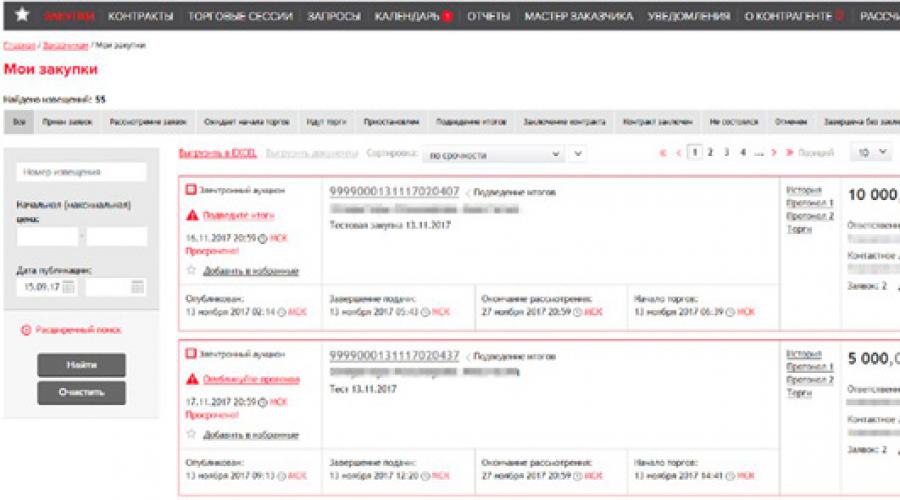
Citeste si
Una dintre cele mai comune platforme pe care Clienții desfășoară licitații este licitația RTS. Cum să lucrezi pe site-ul RTS, vezi exemple din contul tău personal.
Acreditare
Înainte de înscrierea la licitația RTS, electronic platforma de tranzactionare vă va cere să efectuați anumite acțiuni.
1. EDS. Pentru a lucra la licitația ETP RTS, Clientul trebuie să obțină un certificat calificat îmbunătățit de la Centrul de Certificare Autorizat al Trezoreriei Federale semnătură electronică. O astfel de semnătură electronică trebuie să fie pregătită de toți cei care vor avea dreptul de a acționa în numele Clientului.
2. Software. Este necesar să instalați programul Crypto Pro, un certificat rădăcină și o semnătură electronică. Toate acestea sunt destinate autorizării și asigurării relevanței legale și a confidențialității documente electronice. Ajută la instalare software instrucțiuni postate pe site-ul RTS. ÎN ca ultimă soluţie Puteți apela oricând asistența tehnică.
Odată finalizați acești pași, vă veți putea conecta la dvs cont personal, cu condiția să fiți înregistrat ca Client în EIS.
Locul de desfășurare
Platforma de licitație RTS este formată din două părți: deschisă și închisă. Partea deschisă conține informații care sunt disponibile pentru orice utilizator. Pentru a-l vedea, trebuie doar să vă conectați pe site-ul ETP. Nu ne vom opri asupra ei.
Partea închisă a ETP - contul personal - devine disponibilă pentru Client imediat după înregistrarea în UIS. Acest lucru se întâmplă automat.
Clientul se poate autentifica în Contul personal fie folosind o semnătură electronică, fie folosind un login și o parolă. Dar trebuie să înțelegeți că atunci când vă conectați folosind datele de conectare și parola dvs., Clientul nu va putea posta sau trimite documentele generate.
Cont personal
Ce poate face Clientul în contul personal?
- Vizualizați datele dvs. de înregistrare;
- Vizualizați notificările de la Operatorul ETP și desfășurați corespondența cu alte părți de achiziție;
- Lucrați cu cereri de clarificare a documentației;
- Lucrul cu proceduri electronice;
- Lucrați cu șabloane de protocol ETP și propriile șabloane;
- Lucru cu comisioane;
- Monitorizează progresul tranzacționării în timp real;
- Verificați contrapartea;
- Vizualizați statistici privind procedurile și generați rapoarte;
- Gestionați evenimentele folosind calendarul încorporat.
Secțiunile principale ale LC pot fi văzute în figura următoare.
Cum se lucrează pe platforma electronică RTS-tender
Prima secțiune este achizițiile. Licitația RTS, ca platformă electronică de tranzacționare, își construiește în mod natural toată activitatea în jurul achizițiilor Clienților. Prin urmare, „achiziții” este secțiunea principală care se va deschide implicit de fiecare dată când Clientul se conectează la Contul său Personal.
Această secțiune afișează toate procedurile pe care Clientul le-a postat în acest moment. Vizualizarea acestei secțiuni poate fi ajustată fie la o vizualizare de masă, fie la o vizualizare cu carduri.

Toate informațiile de bază despre achiziție sunt vizibile aici. În prima coloană va fi un triunghi, al cărui scop este să vă reamintească să efectuați o acțiune. Penultima coloană este coloana de navigare. Serveste pt tranziție rapidă la informațiile de bază disponibile în prezent: protocoale, licitații, contracte, istoric.
Afișarea informațiilor poate fi personalizată, iar lista poate fi sortată după diferite criterii.

Tot în secțiunea „Achiziții”, a fost implementată și posibilitatea de a adăuga achiziții la favorite. Această funcționalitate vă permite căutare rapidă cumpărături care în acest moment relevante pentru Client. Pentru a merge la achizițiile preferate, trebuie să faceți clic pe „stea” din panglica meniului.

Secțiunea „Sesiuni de tranzacționare” afișează tranzacțiile așteptate astăzi și cele care au început deja.
Secțiunea „Cereri” este împărțită în subsecțiuni – „Pentru clarificarea documentației” și „Pentru clarificarea rezultatelor”, în fiecare dintre acestea vor fi afișate cererile corespunzătoare.
Secțiunea „Calendar” afișează toate evenimentele de achiziție și o indicație a necesității de a efectua o anumită acțiune.
Evenimentele din calendar sunt evidențiate în diferite culori:
- verde – perioada de valabilitate a început;
- galben – mai puțin de 24 de ore până la sfârșitul termenului;
- roșu – expirat.
Secțiunea „Notificări” afișează toate notificările trimise de Operatorul Site-ului atunci când acțiunile sunt efectuate de către Client.
Secțiunea „Despre contraparte”: când accesați secțiunea „Despre contraparte” se deschide pagina „Serviciul de furnizare de informații despre contraparte”.

Acest caracteristică interesantă Licitație RTS. O platformă electronică de tranzacționare care utilizează TIN-ul contrapărții vă permite să întocmiți un raport despre aceasta. Raportul va include:
- detalii de înregistrare a companiei;
- statutul juridic și financiar al organizației;
- lista proprietarilor și cotele de participare;
- informații despre implicarea în activități extremiste sau terorism;
- date privind falimentul și descalificarea conducerii;
- lista litigiilor legale existente și a procedurilor de executare;
- statistici privind participarea companiei la contracte de stat și/sau municipale;
- informații despre afilierea la RNP;
- alte date.
Secțiunea „Calculează CNM” - serviciul de justificare CNM a fost dezvoltat pentru a ajuta Clienții, organismele abilitate, instituțiile abilitate în determinarea și justificarea CNM la efectuarea achizițiilor în conformitate cu Legea nr. 44-FZ.
Ei bine, și încă o secțiune „Organizația mea”. Puteți ajunge la el făcând clic pe numele organizației din dreapta colțul de sus. Pagina care se deschide afișează informații despre organizație și opțiuni pentru Contul personal al Clientului.
Trebuie să înțelegeți că licitația RTS este o platformă de tranzacționare electronică. Sberbank-AST, GPB și altele sunt toate ETP. Și conform regulilor Legii nr. 44-FZ, acreditarea acestora are loc prin Sistemul Informațional Unificat. Prin urmare, toate informațiile specificate despre organizație sunt integrate în toate ETP-urile de la UIS. ETP nu are posibilitatea de a le verifica din nou.
Un instrument interesant din secțiunea „Organizația mea” se află în fila „Șabloane de protocol”. Clientul poate crea și adăuga propriile șabloane de protocol la sistem. Ele pot fi apoi folosite pentru a formula protocolul adecvat. În mod implicit, sistemul are propriile șabloane de „sistem” încărcate. Aceste șabloane au fost dezvoltate de platformă și nu pot fi editate sau șterse. Le poți înlocui cu ale tale.
Există, de asemenea, instrucțiuni pentru lucrul cu șabloane. Mai mult, șabloanele de protocol pot fi pregătite pentru Client de către specialiștii RTS-licitații. Pentru a face acest lucru, trebuie să trimiteți o solicitare corespunzătoare la adresa de e-mail ETP, care ar trebui să conțină informații despre câmpurile care ar trebui incluse în șablon.
În aceeași secțiune există o subsecțiune „Registrul comisiilor”. Conține toate informațiile despre comisioanele Clientului. Aceste informații vor fi folosite la publicarea protocoalelor.
Informațiile despre comisioane provin din EIS. Dacă din anumite motive informațiile despre comision nu au fost integrate cu UIS, platforma RTS-licitație are capacitatea de a crea un comision.
Fiecare secțiune conține funcții de editare și personalizare, precum și filtre pentru găsirea informațiilor necesare și afișarea acestora.
Yulia Romanova, șef al departamentului de relații cu clienții al parteneriatului electronic „RTS-tender”
Yulia le spune clienților și participanților cum să lucreze pe site, folosind exemplul unui concurs electronic. Clienții vor analiza cum să creeze o notificare, să examineze și să evalueze prima și a doua parte a aplicațiilor și vor rezuma rezultatele achizițiilor. Participanții vor învăța cum să trimită cereri de clarificări, propuneri și propuneri finale.
Platformă de tranzacționare
După cum sa menționat deja, funcția principală a oricărei platforme de tranzacționare este de a implementa ofertele Clientului.
După publicarea procedurii în Sistemul Informațional Unificat, informațiile sunt trimise automat către ETP-ul ales de Client. Clientul poate vedea acest lucru în contul personal.
După expirarea termenului de depunere a cererilor - pentru fiecare procedură conform propriului algoritm - operatorul trimite cereri către Client. Clientul le revizuiește și creează un protocol.
Puteți ajunge la secțiunea de protocoale din secțiunea „Achiziții” făcând clic pe linkul „Luați în considerare aplicațiile” din prima coloană sau pe linkul către protocolul corespunzător din ultima coloană de navigare.
Cardurile de contract sunt formate într-un mod similar.
Comoditatea RTS-tender este că totul este convenabil și intuitiv.
Este posibil să se efectueze achiziții atât în baza Legii nr. 44-FZ, cât și a Legii nr. 223-FZ? RTS-Tender este o platformă de tranzacționare electronică și, desigur, vă permite să faceți acest lucru. Dar aici trebuie să înțelegeți că LC-ul Clientului este diferit în funcție de diferite legi.
De asemenea, este posibil să se efectueze achiziții individuale „specifice” printr-o licitație RTS. Platforma electronică de tranzacționare permite achiziții mici, achiziții sub RF PP Nr. 615, achiziții pentru JSC Căile Ferate Ruse. În plus, un magazin electronic pentru achiziții de volum mic poate fi creat atât pentru o entitate individuală, cât și pentru un Client individual (de exemplu, pentru Tomsk universitate de stat sau Universitatea de Stat de Arhitectură și Inginerie Civilă din Tomsk).
În articolul pe care l-am descris pe scurt principii generale cum să lucrați pe site-ul de licitație RTS. În orice caz, chiar dacă lucrul la ETP ridică câteva întrebări, de exemplu: „Cum să vă înregistrați pentru o licitație RTS”, platforma de tranzacționare electronică conține o listă exhaustivă a tuturor instrucțiunilor necesare.
Fișiere atașate
- Instrucțiuni pentru participanți conform 44-FZ.zip
- Instrucțiuni pentru client conform 44-FZ.zip
- Instrucțiunile participantului pentru 223-FZ.zip
- Instrucțiuni pentru clienți pe 223-FZ.zip
– a doua cea mai populară platformă federală de tranzacționare electronică pentru achiziții guvernamentale, corporative și comerciale. Ea desfășoară licitație în conformitate cu Legile federale Nr. 44-FZ, Nr. 223-FZ, reparații majore, precum și licitații de proprietate și achiziții de volum mic (în secțiunea RTS Market).
Internetul este plin de oferte de asistență plătită la înregistrarea la licitația RTS și platforme electronice similare, dar nu vă grăbiți să cheltuiți bani - totul nu este atât de dificil pe cât ar părea. În acest articol vom analiza în detaliu cum să vă înregistrați pentru o licitație RTS și să nu fiți respins.
Articolul va fi de folos persoane juridiceși antreprenorii individuali care doresc să crească vânzările prin licitații, încep să vândă către stat și marilor corporații, dar nu sunt încă înregistrați pe nicio platformă de tranzacționare.
Pasul 1. Pregătiți documentele
Pentru a fi inclus în registrul ofertanților, trebuie să le spuneți organizatorilor câte ceva despre dvs. Colectați următoarele documente:
1. pentru persoane juridice:
- extras din Registrul unificat de stat al persoanelor juridice de cel mult 6 luni;
- toate paginile documentelor constitutive (documente statutare și modificări ale acestora). Nu atașați ordinul ca document constitutiv;
- documente care confirmă autoritatea managerului (protocol/hotărâre/ordin privind numirea sau prelungirea autorităţii);
- documente care confirmă autoritatea persoanei care efectuează acreditarea (dacă semnătura electronică este emisă managerului, atunci scanăm decizia de numire a acestuia, dacă la o altă persoană, atunci împuternicirea pentru a efectua acțiuni pe platforma de tranzacționare);
- un document care confirmă dreptul de a efectua tranzacții în numele participantului (același lucru: fie o decizie de numire, fie o împuternicire);
- o decizie privind aprobarea tranzacțiilor care indică informații despre valoarea maximă a tranzacției (în funcție de forma organizatorică și juridică, această decizie se ia: într-un SRL de către adunarea generală a participanților; în OJSC și CJSC de către adunarea generală a acționarilor sau consiliu de administrație într-o întreprindere unitară municipală, întreprindere unitară de stat cu acordul proprietarului imobilului; instituţiile bugetare cu acordul fondatorului; în alte forme de către conducător);
2. pentru antreprenorii individuali:
- extras din Registrul Unificat de Stat al Antreprenorilor Individuali de cel mult 6 luni;
- act de identitate (TOATE paginile pașaportului, inclusiv coperta);
- autoritatea de confirmare a documentului.
Asigurați-vă că:
- Toate documentele sunt ștampilate;
- declarațiile nu sunt restante;
- Toate documentele sunt fie originale, fie copii legalizate.
Scanați documentele colectate în rezoluție înaltă(de la 75 dpi), reglați contrastul de scanare. Atenție, cel mai frecvent motiv pentru refuzul acreditării pentru o licitație RTS este imposibilitatea de citire a documentelor. Dar nu exagerați, greutatea fiecărui fișier nu trebuie să depășească 5 MB. Salvați documentele scanate pe computer sau într-un serviciu cloud în unul dintre formatele: .doc, .docx, .pdf, .txt, .rtf, .zip, .rar, .xls, .xlsx, .xps, .jpeg, .jpg , .gif, .png.
Pasul 2. Obțineți o semnătură digitală electronică
O semnătură electronică (ES) face tranzacțiile online esențiale, făcând posibilă, în principiu, tranzacțiile online. Fără ea, este imposibil să obțineți acreditarea pentru licitația RTS, totuși, vă puteți înregistra pe piața RTS și chiar puteți depune propuneri de achiziție, dar cu restricții:
- participați numai la acele licitații al căror organizator a autorizat participarea fără semnătură electronică;
- fără semnarea unui acord în formă electronică (numai off-site în formă de hârtie);
- fără a retrage fonduri dintr-un cont virtual.
Pentru a vă înscrie pe alte site-uri de licitație RTS, trebuie să obțineți o semnătură electronică și să o instalați pe computerul de pe care vor fi depuse cererile. Pentru a face acest lucru, mergem la cel mai apropiat centru de certificare acreditat. Lista lor se află pe site-ul Ministerului rus al Telecomunicațiilor și Comunicațiilor de Masă. Servim:
- acte constitutive;
- un document care confirmă faptul înscrierii în Registrul unificat de stat al persoanelor juridice;
- certificat de înregistrare fiscală.
Primim un certificat si chei de semnatura electronica pt harta electronica sau o unitate flash. Instalarea unei semnături electronice pe un computer este descrisă în detaliu în baza de cunoștințe RTS-tender.
Pasul 3. Înregistrați-vă pe site-ul www.rts-tender.ru
Pentru a lucra platforma electronica vei avea nevoie de:
- browser Internet Explorer, Mozilla Firefox sau Opera cea mai recentă versiune;
- Windows mai mic de 7 și pachet NET Framework(dacă nu, puteți descărca actualizarea de pe site-ul Microsoft);
- Componenta ActiveX – ICLCrypt.cab (atunci când mesajul „Acest nod poate necesita următoarele controale ActiveX: „ICLCrypt.cab” din „ICL KME CS”” apare în partea de sus a ecranului în timp ce lucrați cu platforma, faceți clic pe clic dreapta faceți clic pe acest mesaj și permiteți instalarea componentei);
- Furnizor Crypto (licitația RTS preferă CryptoPro).
Accesați www.rts-tender.ru și faceți clic pe pictograma „Autentificare” din colțul din dreapta sus al ecranului:
Fig.1 Pagina de start ETP RTS-licitație
Alegem în ce secțiune a licitației vom participa și în a cărui calitate facem clic pe butonul „acreditare”.
Fig.2 Selectarea unei secțiuni de licitare
Fig.3 Pagina de acreditare primară
Unele dintre câmpurile din acesta vor fi completate automat după ce adăugați certificatul de semnătură electronică. Vă rugăm să verificați dacă aceste informații sunt corecte și să completați formularul. Va trebui să indicați adresele reale și legale, detaliile bancare, suma maximă posibilă a contractului, informații despre persoana autorizată, să veniți cu un login, o parolă și cuvânt cod pentru a intra pe site. Vă rugăm să rețineți că adresa din câmpul „E-mail indicat în registrul organizațiilor” va fi vizibilă pentru toți utilizatorii site-ului. Pentru a nu vă îneca într-un morman de spam, este mai bine să indicați acolo o adresă diferită de cea specificată în câmpul „E-mail principal pentru notificări”.
Atașați documentele scanate la secțiunea „Documentele solicitantului”: o scanare corespunzătoare în fiecare filă marcată cu un cadru roșu. După atașarea documentului, selecția dispare.
Fig. 4 Secțiunea „Documentele solicitantului”
În orice etapă de completare a formularului, puteți face clic pe „Salvați schița”, întrerupeți și continuați mai târziu. Când toate informațiile au fost introduse și documentele sunt atașate, faceți clic pe „Trimiteți o cerere de acreditare”. Va apărea o fereastră pentru a vă confirma datele cu un certificat. Apoi sistemul vă va trimite un e-mail la adresa specificată e-mail. Trebuie să îl deschideți și să urmați linkul pentru a confirma.
Înștiințarea dacă cererea dumneavoastră a fost aprobată sau respinsă va fi trimisă aceluiași e-mail. Decizia se ia de operatorii RTS-licitatii in termen de 5 zile lucratoare. Acreditarea se acordă pentru 3 ani, dar cu 3 luni înainte de această perioadă veți primi o notificare că nu puteți participa la licitație. Acest timp este acordat pentru reînnoirea acreditării.
Vă dorim înregistrare rapidă fara refuzuri sau licitatii majore! Dacă aveți întrebări despre acreditare și lucrul la fața locului, adresați-le suport tehnic Licitație RTS, scrieți-le în grupul VKontakte sau consultați specialiștii noștri.
Secțiuni ale site-ului ETP RTS-Tender
Pe site-ul web RTS-tender există mai multe secțiuni închise accesibile numai după autentificarea în sistem:
Organizația mea- această secțiune vă permite să editați datele companiei și să faceți modificări în timp util (dacă există) pentru a le furniza informații actualizate(în cazul modificărilor datelor după acreditare).
Aplicațiile mele- în această secțiune utilizatorul poate depune și retrage cereri, iar această secțiune oferă și acces la informații despre aplicațiile deja depuse.
meseriile mele- această secțiune are funcționalitatea de a depune cereri în timpul procesului de participare la licitație.
Contractele mele- în această secțiune puteți efectua acțiuni cu contracte: primiți contracte, precum și să le semnați.
Contul meu- această secțiune conține informații despre contul participantului, care vă permite să urmăriți transferurile de fonduri pentru a securiza aplicațiile.
Feedback - această secțiune asigură comunicarea cu operatorul site-ului;
Există, de asemenea, o serie de secțiuni disponibile fără a vă autentifica:
EDS- această secțiune conține o listă de CA ale căror certificate sunt acceptate pentru RTS-Tender.
Căutare prin licitație- oferă posibilitatea de a căuta anunțuri de licitații.
Credite pentru membri- in aceasta sectiune puteti vizualiza informatii despre posibilitatea obtinerii de imprumuturi pentru a va asigura cererea.
Instrucţiuni- instructiuni de lucru la licitatia RTS
Software- de aici puteți descărca programul client RTS-Tender, prin care puteți depune și o cerere.
Editarea informațiilor despre organizație
Pentru a modifica informațiile despre organizația dvs., trebuie să mergeți la secțiunea „Organizația mea” folosind un certificat de semnătură digitală electronică. În modul de editare, toate câmpurile vor fi disponibile pentru modificare, cu excepția TIN-ului, este de asemenea posibil să atașați documente și să adăugați noi utilizatori.
Adăugarea de noi documente
În conformitate cu legea, participantul este obligat să mențină în mod independent relevanța informațiilor specificate în timpul acreditării în consecință, în cazul în care apar modificări în astfel de documente, participantul este obligat să excludă documente nevalide și să încarce altele noi; A exclude documente inutile trebuie să mergeți la secțiunea „Istoricul documentelor” și vizavi de cea de care aveți nevoie, faceți clic pe butonul „Marcați ca inactiv”.
Pentru a adăuga document nou, trebuie să mergeți la secțiunea „Efectuarea modificărilor”, să specificați tipul de document, să selectați documentul folosind butonul „browse” și să faceți clic pe „Adăugați document”, după care trebuie să salvați modificările și să trimiteți documentul către operator.
Utilizatori organizaționali
Puteți vedea utilizatorii organizației dvs. în secțiunea „Registrul utilizatorilor autorizați”. În această secțiune, puteți revoca și restabili împuternicirile utilizatorului și puteți adăuga altele noi. Când înregistrați un utilizator nou, trebuie să indicați autoritatea acestuia, precum și semnătura sa digitală. De asemenea, puteți înregistra un utilizator nou fără semnătură digitală, dar în acest caz acest utilizator nu va putea efectua acțiuni semnificative din punct de vedere juridic. Aplicațiile pentru înregistrarea de noi utilizatori sunt afișate în secțiunea „Aplicații de înregistrare a utilizatorilor”.
Gestionarea contului
Secțiunea „Contul meu” servește la vizualizarea informațiilor despre starea contului virtual. Aici puteți vedea disponibilitatea fondurilor organizației pentru a sprijini aplicațiile. Această secțiune conține și informații despre diverse documente (cereri de retur, facturi și rapoarte de reconciliere). Această secțiune are funcții de completare și retragere de fonduri prin crearea unei cereri (butoanele „Creați un formular de completare a contului”, „Creați o cerere de retragere”), puteți vizualiza aceste solicitări în secțiunea „Documente”. Puteți vedea informații mai detaliate despre plăți în secțiunea „Tranzacții”.
Licitații
Pentru a căuta licitații, există o secțiune „Căutare licitații”, această secțiune este disponibilă atât după autentificarea în sistem, cât și înainte, dar funcțiile sunt limitate, dacă nu v-ați autentificat în sistem folosind o semnătură digitală electronică, atunci funcțiile de depunere a cererilor și de solicitare nu vă vor fi disponibile clarificări.
Licitațiile sunt împărțite în mai multe categorii în funcție de stadiul în care se află în prezent. Puteți depune cereri doar pentru acele licitații care se află în fila „Planificate” și dacă termenul limită de depunere a cererilor nu a expirat. Pentru a obține informații detaliate despre licitație, trebuie să faceți dublu clic pe ea.
Cerere de clarificare a documentelor
Dacă nu înțelegeți prea bine sau nu înțelegeți prevederile documentației oricărei licitații, atunci puteți utiliza o altă funcție a platformei RTS - „Cerere de clarificare”. Această funcție este disponibil și în secțiunea „Căutare oferte”, pentru a face acest lucru trebuie să deschideți licitația care vă interesează și să faceți clic pe butonul „Cerere de clarificare”, să completați câmpurile corespunzătoare, să atașați dosarul documentului și să trimiteți o cerere prin făcând clic pe butonul „Trimite”, în același mod poți trimite o cerere și pentru o explicație a rezultatelor licitației.
După care sistemul va afișa un mesaj despre trimiterea cererii:
Depunerea unei cereri
Pentru a depune o cerere pentru licitație, trebuie să intri în secțiunea „Aplicațiile mele” folosind o semnătură digitală electronică și să dai clic pe „Trimite cererea”, apoi să găsești lotul care te interesează, să mergi la acesta și să dai clic pe „Trimite cererea”. În continuare, trebuie să completați toate câmpurile și să atașați documentele necesare (solicitate de documentația licitației). In cazul in care produsul pe care il oferiti este diferit, dar in acelasi timp este un analog cu cel cerut in acest lot, trebuie sa completati parametrii de echivalente, sa atasati documente care confirma echivalenta si sa indicati marca produsului. La depunerea unei cereri pentru o licitație, contul virtual este verificat pentru a vedea dacă există fonduri suficiente pentru a susține această aplicație, dacă nu sunt suficiente fonduri, sistemul va respinge automat o astfel de cerere; O cerere depusă poate fi retrasă în orice moment (înainte de încheierea licitației). Informațiile despre aplicațiile dvs., precum și despre licitațiile anterioare, pot fi vizualizate făcând clic pe butonul „Informații despre licitație”.
Aplicațiile salvate, dar netrimise, precum și cererile respinse, au statutul „Formare” astfel de cereri pot fi editate, documentele pot fi atașate, iar apoi o astfel de cerere poate fi depusă făcând clic pe „Semnați și trimiteți”.
Notă: O aplicație respinsă sau salvată poate fi retrimisă numai după editare, atunci când trimiteți o cerere needitată, sistemul va genera o eroare;
Este posibilă retragerea unei cereri dacă aceasta nu are statutul „Licitație în curs” și dacă nu ocupă unul dintre primele trei locuri și numerar, care reprezintă securitatea aplicației retrase, sunt deblocate automat.
Secțiunea „Metierele mele”
Secțiunea „Licitațiile mele” conține informații despre toate licitațiile pentru care au fost depuse cereri, precum și despre rezultatele luării în considerare a primelor părți. Informațiile despre o astfel de tranzacționare din această secțiune apar automat la începutul tranzacționării modul online. Pentru a intra în sala de licitație, trebuie să faceți dublu clic pe licitația dorită.
Această secțiune afișează următoarele informații:
Prețul curent al contractului
Mai recent oferta de pret depus de dvs
Cea mai buna oferta in acest moment
Numărul total de oferte de preț
Durata totală a licitației, precum și ora de încheiere a acesteia.
Numărul de participanți la această licitație, propunerile depuse de aceștia, precum și ora la care a fost depusă o astfel de ofertă.
Propunerea este transmisă prin fereastra corespunzătoare și se apasă butonul „Trimite propunerea”. Pentru ca noile informații să apară în browser, trebuie să reîmprospătați pagina. Aici puteți vizualiza și statistici privind depunerea propunerilor de preț de către alți participanți.
Semnarea contractului
Informațiile despre contracte pot fi vizualizate în secțiunea „Contractele mele”. Această secțiune conține toate proiectele de contracte ale participantului (contracte semnate, contracte în curs de semnare, precum și acele contracte care au fost refuzate dintr-un motiv sau altul). Informații detaliate O poți vizualiza deschizând contractul care te interesează, iar acolo poți semna contractul sau întocmi un protocol de neînțelegeri. Atunci când creați un protocol de dezacorduri, trebuie să indicați motivul respingerii și să atașați dosarul documentului.
Feedback
Secțiunea „Feedback” conține informații despre toate notificările operatorului, precum și mesajele automate de la un participant la sistemul RTS.
Înlocuirea semnăturii digitale și înregistrarea utilizatorului
O semnătură digitală electronică poate fi înregistrată pe RTS ETP în două moduri.
Prima metodă este atunci când ți-ai schimbat semnătura digitală cu una nouă și trebuie să o înregistrezi (înlocuiești), în timp ce utilizatorul rămâne același.
Notă: Pentru a vă conecta în contul dvs. personal, veți avea nevoie de login și parola din certificatul anterior.
A doua metodă este atunci când doriți să înregistrați un nou utilizator și, în consecință, o nouă semnătură digitală, pentru a face acest lucru trebuie să trimiteți o cerere de adăugare a unui nou utilizator.
Înlocuirea unei semnături digitale electronice
Primul pas pentru a înlocui semnătura digitală este să o exportați din Browser Explorer, pentru a face acest lucru, în browser accesați filele „Instrumente” - „Opțiuni Internet” - „Conținut” și faceți clic pe „Certificate”, apoi selectați certificatul dorit și faceți clic pe „Export”. Apoi, selectați un loc pentru a salva certificatul, puteți specifica un nume arbitrar pentru certificat și faceți clic pe „salvare”
Pasul 2: Atribuirea unui certificat unui utilizator al organizației
Al doilea pas este să atribuiți un certificat pentru aceasta trebuie să vă conectați la sistem utilizând login-ul și parola de la semnătura digitală anterioară. Apoi, trebuie să mergeți la secțiunea „Înregistrarea utilizatorilor membri autorizați” și să faceți clic pe „Editare”, în fereastra care apare trebuie să selectați secțiunea „Certificat” și prin „Răsfoire” indicați calea către noul certificat și faceți clic pe „Deschidere” - „Setare certificat”. Acum certificatul dvs. a fost înlocuit cu succes și vă puteți conecta folosind certificatul de semnătură digitală.
Înregistrare utilizator nou.
Pentru a înregistra un utilizator nou, trebuie să mergeți la secțiunea „Furnizori” - „Înregistrare” și să faceți clic pe „Trimiteți o solicitare pentru adăugarea unui nou utilizator al organizației”. Apoi, trebuie să selectați un certificat și să faceți clic pe „Trimite”, să indicați tipul de înregistrare și să faceți clic pe „Continuare”. Apoi, în fereastra de înregistrare care apare, trebuie să completați toate câmpurile, să atașați un document care vă confirmă autoritatea (numirea într-o funcție sau o împuternicire pentru a efectua acțiuni din organizația dvs.) și faceți clic pe „Semnați și trimiteți. ” Gata - cererea a fost depusă.
Important: După ce ați trimis o solicitare de adăugare a unui nou utilizator, trebuie să scrieți un e-mail cu o solicitare de adăugare a unui utilizator indicând codul său de identificare și numele complet, sau sunați la tel: 8 -800-500-7-500
Licitație RTS– una dintre cele mai mari și mai populare platforme electronice. Funcționează și cu ordine guvernamentale. Printre avantaje: este printre liderii pieței de achiziții publice din Rusia, interfață ușor de utilizat, disponibilitatea serviciilor auxiliare. Expertul Valery Ovechkin vă va spune mai detaliat despre cum se desfășoară achizițiile publice pe site-ul de licitație RTS și la ce nuanțe ar trebui să acordați atenție.
Permiteți-mi să clarific imediat un detaliu important: toate tranzacțiile pe site-ul RTS Tender se desfășoară numai prin intermediul browserului Internet Explorer. Alte browsere web nu vor funcționa corect cu platforma de tranzacționare. De asemenea, este recomandat să vă configurați browserul înainte de a începe tranzacționarea pentru a obține o eficiență maximă și pentru a elimina probabilitatea oricăror erori, întârzieri sau erori, care pot afecta rezultatul final. Despre configurarea browserului vom vorbi mai detaliat altă dată.
Să revenim la licitația noastră electronică. Mai întâi, accesați site-ul RTS Tender, căutați butonul „Autentificare” (situat în colțul din dreapta sus) pentru a ajunge la contul dvs. personal. După ce faceți clic pe ea, se deschide o pagină cu alegerea părții pe care o reprezentați: clientul sau furnizorul. Vă rugăm să rețineți că furnizorii nerezidenți care reprezintă Republica Belarus pot lucra și cu platforma de tranzacționare. Deoarece suntem interesați de achiziții, selectăm al doilea articol – „Furnizor rezident”. În meniul derulant, faceți clic din nou pe „Autentificare”. Acolo, dacă doriți, vă puteți familiariza cu diverse materiale utile la intrarea pe site și la acreditare făcând clic pe unul dintre celelalte două elemente de meniu. Dacă doar studiezi achizițiile guvernamentale în general și site-ul RTS Tender în special, atunci informațiile de bază furnizate pot fi foarte utile. În special, există instrucțiuni pentru configurarea browserului, link-uri către componente suplimentare care sunt necesare pentru ca platforma să funcționeze corect etc. Mai jos pe pagina de autentificare există și alte tipuri de licitații electronice, dar momentan ne interesează doar blocul de sus - „Achiziții sub 44-FZ”.

Pe pagina următoare, selectați „Autentificare folosind un certificat”, marcați-l pe cel necesar și faceți clic din nou pe „Autentificare”. Sistemul va solicita confirmarea accesului, informându-vă despre aceasta printr-o casetă de dialog corespunzătoare. Permitem acțiunea. După aceasta, mergem direct la contul tău personal. Verificați cererile de licitație curente pentru achiziții puteți selecta „Aplicațiile mele”. Se va deschide o pagină cu toate informatiile necesare. Pentru comoditate, este prezentat într-un tabel care conține date de bază pentru fiecare dintre aplicații, începând cu numărul și terminând cu starea. Acest lucru vă permite să monitorizați rapid starea cererilor depuse, urmărind modificările.
Pentru a intra în sala de licitații, selectați fila „Licitațiile mele” făcând clic pe elementul de interfață corespunzător. Chiar mai jos, pe pagina de licitații RTS, va exista o listă de licitații disponibile care sunt în desfășurare în prezent. Faceți clic pe linia cu numele licitației, se deschide o fereastră nouă cu informații despre licitația electronică și oportunitatea de a vă trimite propunerea de preț. Există un cronometru în partea de sus a paginii. Să presupunem că numărătoarea inversă arată aproximativ 8 minute. Aceasta înseamnă că dvs. și ceilalți ofertanți aveți atât de mult timp pentru a trimite o ofertă de preț. Dacă cineva plasează un pariu, cronometrul se va actualiza, revenind la marcajul de 10 minute. Mai jos sunt Informații generale despre licitația electronică, inclusiv prețul, pasul de licitare etc., precum și starea actuală: prețul curent, durata licitației, câte oferte au fost depuse etc.

Pentru a depune o propunere de preț trebuie să faceți clic pe acest buton, după care se va deschide o pagină cu informații detaliate despre licitație și un câmp pentru introducerea sumei. Puneți-l pe cel dorit și faceți clic pe „Semnați”. Apare o fereastră de confirmare a accesului, suntem de acord. În viitor, puteți adăuga site-ul web RTS Tender la excepții configurând browserul într-un anumit mod, apoi cereri similare Se va ieși mai puțin.

Acum, tot ce rămâne este să monitorizăm acțiunile celorlalți participanți. În 10 minute nimeni nu a depășit prețul - câștigi. Dacă cineva a redus costul achizițiilor publice prin mutarea dvs. - acest lucru poate fi ușor monitorizat de numărul de lângă rândul „Poziția dvs. curentă” - atunci trimiteți din nou o propunere de preț.

Un program de căutare a ofertelor pe site-uri - scanner AuSe
Utilizarea unei licitații crește semnificativ șansele de câștig în licitațiile electronice.
Articolul a fost pregătit pe baza surselor de internet cu acces deschis.